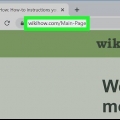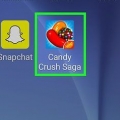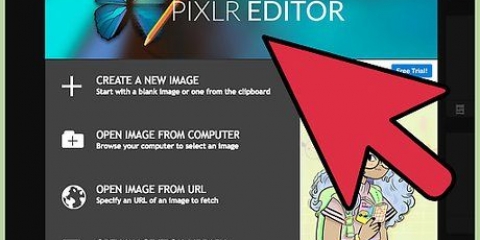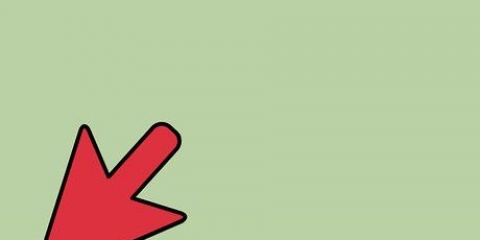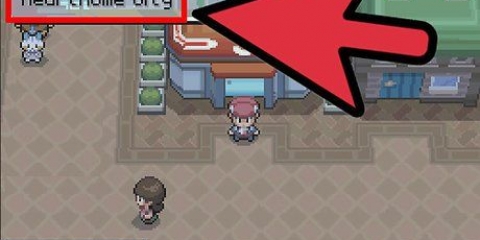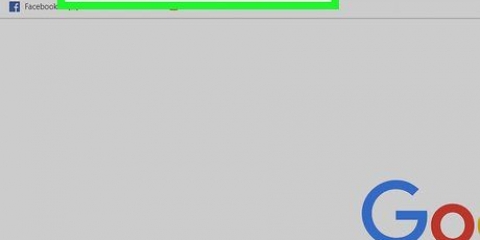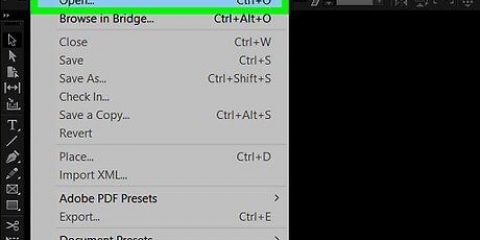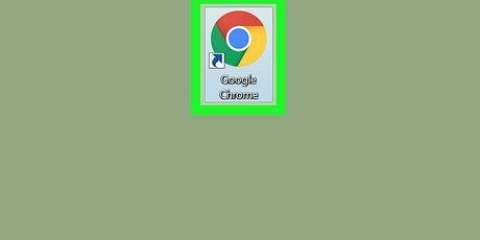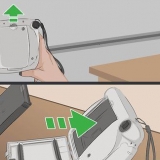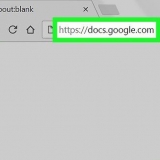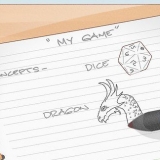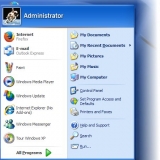Dubbelklicka på mappen Browser. Dubbelklicka på mappen TorBrowser. Dubbelklicka på mappen Data. Dubbelklicka på Tor-mappen. 



Om du till exempel vill att din Tor-webbläsarsession ska börja i Kanada och sluta i Uganda, leta efter landskoderna för Kanada (ca) och Uganda (ug). 


Se till att det inte finns några mellanslag mellan landskoderna. 
Klicka på Arkiv Klicka på Spara som... Klicka på rullgardinsmenyn Spara som typ och klicka på Alla filer Klicka på torrc-filen i huvudfönstret för att välja den. Klicka på Spara Klicka på Ja 

I exemplet med den här artikeln ser du: Denna webbläsare > Kanada [IP-adress] > [Land] [IP-adress] > Uganda [IP-adress] > internet 

Om du inte ser den här rubriken, klicka på skrivbordet eller öppna upphittare. 





Om du till exempel vill att din Tor-webbläsarsession ska börja i Kanada och sluta i Uganda, leta efter landskoderna för Kanada (ca) och Uganda (ug). 


Se till att det inte finns några mellanslag mellan landskoderna. 


I exemplet med den här artikeln ser du: Denna webbläsare > Kanada [IP-adress] > [Land] [IP-adress] > Uganda [IP-adress] > internet
Ställ in ett specifikt land i tor-webbläsaren
Den här artikeln kommer att lära dig hur du ändrar in- och utgångsländerna i Tor-skrivbordswebbläsaren. Detta låter Tor använda specifika servrar i specifika länder, vilket kan hjälpa till att kringgå begränsningar i din egen region. Tänk på att inte alla länder tillåter Tor, vilket innebär att vissa länder inte kommer att fungera som in- och utträdesländer.
Steg
Metod 1 av 2: I Windows

1. Se till att du har startat Tor minst en gång. För att torrc-filen - filen som innehåller Tors utgångsnodinställningar - ska visas måste Tor startas på din dator minst en gång.
- Du kan starta Tor genom att dubbelklicka på Tor-ikonen och sedan klicka på Anslut.

2. Öppna Tor-mappen. Navigera till mappen där du installerade Tor och dubbelklicka för att öppna den.

3. Hitta torrc-filen. Du kan navigera till torrc-filen genom att följa dessa steg i Tor-installationsmappen:

4. Öppna torrc i anteckningsblock. Dubbelklicka på torrc-filen, klicka på Anteckningar (eller Anteckningar) i fönstret Öppna med som visas och klicka på Öppna. Du kan nu redigera texten i torrc-filen.

5. Lägg till raden EntryNodes. Placera markören under den sista raden i dokumentet, skriv EntryNodes {} StrictNodes 1 och tryck ↵ Gå in.

6. Lägg till raden ExitNodes. typ ExitNodes {} StrictNodes 1 och tryck ↵ Gå in.

7. Hitta rätt landskoder för in- och utpassering. Gå till https://webb.arkiv.org/web/20180328074444/http://www.b3rn3d.com/blog/2014/03/05/tor-country-codes/ i din webbläsare, bläddra till listan över landskoder för Tor-rubriken och hitta koderna för de länder du vill ställa in som dina in- och utgångsnoder.

8. Ange dina in- och utpasseringskoder. Ange koden för det land du vill ställa in som entrynode mellan {} parentes till höger om raden EntryNodes. Upprepa för utgångskoden bredvid raden ExitNodes. Till exempel, för en ingångsnod i Kanada och en utgångsnod i Uganda, kommer dina regler att se ut så här:
EntryNodes {ca} StrictNodes1ExitNodes {ug} StrictNodes1
9. Byt om det behövs strikta noder från. Du kan göra detta genom att
StrictNodes 1 att ersättas av StrictNodes 0. Detta säkerställer att Tor fortfarande kan falla tillbaka på andra länder om länderna du anger inte fungerar.
10. Lägg till flera landsalternativ till ett strikt nod. Om du strikta noder Om du vill behålla det aktiverat kan du använda flera länder istället för bara ett. Du kan lägga till flera länder genom att helt enkelt lägga till landskoderna inom nya parenteser, med kommatecken mellan koderna. Om du till exempel vill lägga till USA och Frankrike till ExitNodes-linjen med Uganda, skulle det se ut så här:
ExitNodes {ug},{us},{fr} StrictNodes 1
11. Ersätt den ursprungliga torrc-filen med din modifierade version. Detta kommer att spara Tors lokaler:

12. Öppna Tor. Tor kan ta några extra sekunder att starta upp, speciellt om du har valt ett avlägset land.

13. Kontrollera ingångs- och utgångsnoderna för din Tor-krets. Gå till en webbplats (t.ex. https://www.Google.com/) i Tor, klicka sedan på lökikonen i det övre vänstra hörnet av fönstret. En rullgardinsmeny med rubriken Tor-krets för denna webbplats kommer nu att visas, som visar din webbläsare, ingångsnoden, mellanliggande anslutningar, utgångsnoden och internet uppifrån och ned.
Metod 2 av 2: På Mac

1. Se till att du har startat Tor minst en gång. För att torrc-filen - filen som innehåller Tors utgångsnodinställningar - ska visas måste Tor startas på din dator minst en gång.
- Du kan starta Tor genom att klicka på Tor-ikonen och sedan klicka på Anslut.

2. Klicka pågå. Detta är ett menyalternativ längst upp på skärmen. Du kommer nu att få upp en rullgardinsmeny.

3. Klicka påGå till mapp. Du hittar det här alternativet längst ner i rullgardinsmenyn. Ett textfält öppnas nu i mitten av skärmen.

4. Ange platsen för Tor-mappen. typ ~/Library/Application Support/TorBrowser-Data/Tor/ och tryck ⏎ Återgå. Du kommer nu att gå till platsen där torrc-filen är lagrad.

5. Öppna torrc med TextEdit. Dubbelklicka på torrc-filen och välj TextEdit när du tillfrågas vilket program du vill använda. Du kan nu redigera texten i torrc-filen.

6. Lägg till raden EntryNodes. Placera markören under den sista raden i dokumentet, skriv EntryNodes {} StrictNodes 1 och tryck ⏎ Återgå.

7. Lägg till raden ExitNodes. typ ExitNodes {} StrictNodes 1 och tryck ⏎ Återgå.

8. Hitta rätt landskoder för in- och utpassering. Gå till https://webb.arkiv.org/web/20180328074444/http://www.b3rn3d.com/blog/2014/03/05/tor-country-codes/ i din webbläsare, bläddra till listan över landskoder för Tor-rubriken och hitta koderna för de länder du vill ställa in som dina in- och utgångsnoder.

9. Ange dina in- och utpasseringskoder. Ange koden för det land du vill ställa in som entrynode mellan {} parentes till höger om raden EntryNodes. Upprepa för utgångskoden bredvid raden ExitNodes. Till exempel, för en ingångsnod i Kanada och en utgångsnod i Uganda, kommer dina regler att se ut så här:
EntryNodes {ca} StrictNodes1ExitNodes {ug} StrictNodes1
10. Byt om det behövs strikta noder från. Du kan göra detta genom att
StrictNodes 1 att ersättas av StrictNodes 0. Detta säkerställer att Tor fortfarande kan falla tillbaka på andra länder om länderna du anger inte fungerar.
11. Lägg till flera landsalternativ till ett strikt nod. Om du strikta noder Om du vill behålla det aktiverat kan du använda flera länder istället för bara ett. Du kan lägga till flera länder genom att helt enkelt lägga till landskoderna inom nya parenteser, med kommatecken mellan koderna. Om du till exempel vill lägga till USA och Frankrike till ExitNodes-linjen med Uganda, skulle det se ut så här:
ExitNodes {ug},{us},{fr} StrictNodes 1
12. Ersätt den ursprungliga torrc-filen med din modifierade version. Tryck ⌘ Kommando+s, avsluta sedan TextEdit. Du ersätter nu originaltexten i torrc-filen med din modifierade text.

13. Öppna Tor. Tor kan ta några extra sekunder att starta upp, speciellt om du har valt ett avlägset land.

14. Kontrollera ingångs- och utgångsnoderna för din Tor-krets. Gå till en webbplats (t.ex. https://www.Google.se/) i Tor och klicka sedan på lökikonen i det övre vänstra hörnet av fönstret. En rullgardinsmeny med rubriken Tor-krets för denna webbplats kommer nu att visas, som visar din webbläsare, ingångsnoden, mellanliggande anslutningar, utgångsnoden och internet uppifrån och ned.
Tips
- Tors normala installationsprocess väljer en utgångsnod i ett slumpmässigt land som bäst matchar din nuvarande plats.
- Om Tor är blockerat i ditt land kan du försöka ansluta till valfri krets genom att ansluta ett annat land genom att klicka på Konfigurera och sedan välja alternativet Tor censureras i mitt land.
Varningar
- Tvärtemot vad många tror är Tors ursprungliga lokaler i allmänhet bättre än anpassade inställningar.
"Ställ in ett specifikt land i tor-webbläsaren"
Оцените, пожалуйста статью